Cách nối file PDF bằng Foxit Reader đơn giản nhất
Trong bài viết này mình sẽ hướng dẫn cách nối file PDF bằng Foxit Reader, với các bước cực kỳ đơn giản sẽ giúp bạn thực hiện nối file pdf thành công.

Nếu bạn đang có nhièu file PDF và mỗi file là một chương khác nhau, xong bạn muốn nối chung lại thành một file để giúp việc quản lý và đọc tốt hơn thì hãy nối chúng lại.
Có nhiều cách để nói, thứ nhất là sử dụng những website trực tuyến, thứ hai là sử dụng một phần mềm nằm trong nhóm Foxit Reader, đó là Foxit PhantomPDF Reader. Sau đây chúng ta cùng tìm hiểu nhé.
1. PDF là gì?
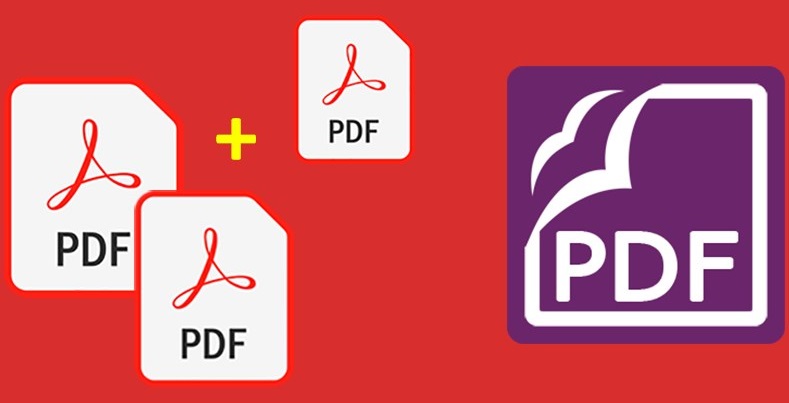
PDF là từ viết tắt của cụm từ Portable Document Format trong tiếng anh, nó hỗ trợ ghi văn bản với nhiều font chữ, âm thanh, hình ảnh và nhiều hiệu ứng khác. Đây cũng được xem là một điểm mạnh khiến cho nó trở nên phổ biến hơn.
Bài viết này được đăng tại [free tuts .net]
Ngoài ra nó có tính bảo mật cao nên được ứng dụng rộng rãi trong ngành phát hành sách giáo khoa, báo chí. Và cũng nhờ điều này mà chúng ta có thể dễ dàng tìm kiếm được một file tài liệu tốt thông qua mạng internet.
Tuy nhiên, có một khó khăn chúng ta gặp phải, đó là các file này không thể chỉnh sửa, cắt, dán và bị phân lẻ thành nhiều file khác nhau. Cũng chính vì điều này mà hôm nay mình sẽ hướng dẫn cho các bạn một cách có thể nối các file lại với nhau bằng phần mềm thông dụng Foxit Reader.
2. Lợi ích của việc nối file PDF
Việc nối file PDF giúp chúng ta kết hợp nội dung của nhiều file PDF lại với nhau, tiện dụng và tránh bị thất lạc.
Ngoài ra, việc quản lý một lượng file PDF nhiều thì sẽ rất khó khăn. Chưa tính chuyện bạn cần gửi file đó qua các kênh internet như facebook, zalo, mail ... thì nếu chỉ di chuyển một file thôi sẽ thuận tiện hơn nhiều.
3. Cách nối file PDF bằng Foxit PhantomPDF Reader
Trước khi thực hiện kết nối file PDF, các bạn tải phần mềm Foxit PhantomPDF Reader từ link bên dưới về và tiến hành cài đặt đã nhé.
Lưu ý: Các file dùng để nối phải được đổi định dạng sang PDF từ phần mềm trên mới có thể thực hiện được. Nếu bạn đổi định dạng bằng phần mềm khác thì không thể thực hiện được nhé.
Sau khi cài đặt phần mềm xong, các bạn tiến hành nối file PDF như sau.
Bước 1: Mở phần mềm Foxit PhantomPDF Reade lên, sau đó vào thẻ File => Create => Combine => Combine Files
a.jpg)
Bước 2: Sau đó các bạn chọn Add files => Add files
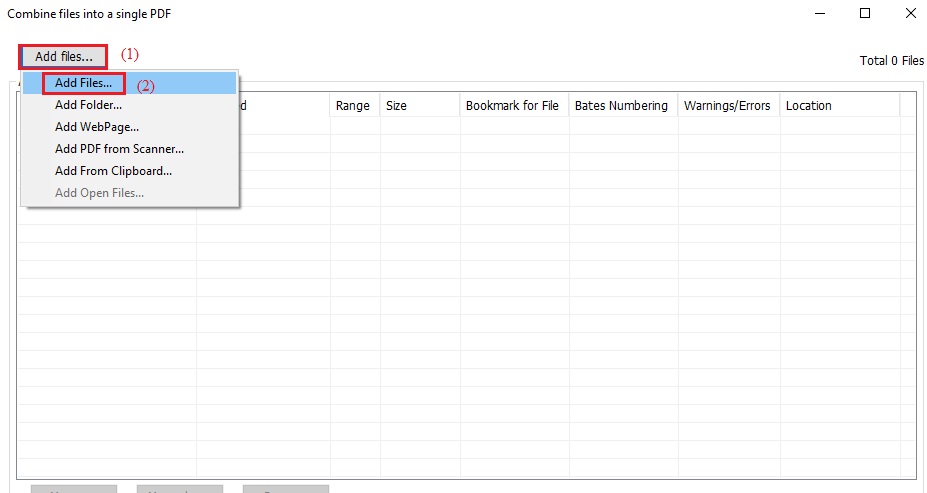
Bước 3: Các bạn chọn file cần nối như hình bên dưới và nhấn Open.
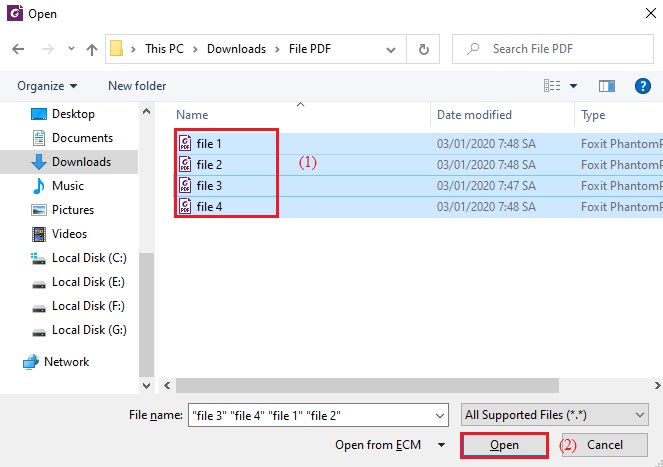
Bước 4: Nếu thứ tự các file đã đúng rồi, các bạn nhấn chọn Combine để bắt đầu nối file.
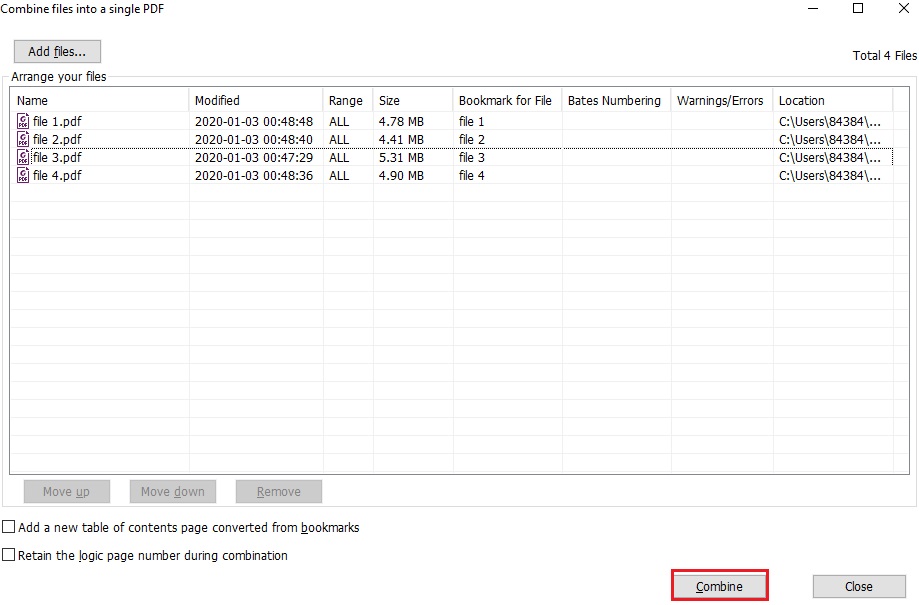
4. Cách nối file PDF online
Ngoài cách nối file PDF bằng phần mềm, chúng ta còn có một cách đơn giản và tiện lợi hơn, đó là thực hiện kết nối file trực tuyến. Các bước tiến hành như sau.
Bước 1: Bạn truy cập vào trang Web theo link bên dưới
Bước 2: Click vào chọn các file cần kết nối và nhấn Open.
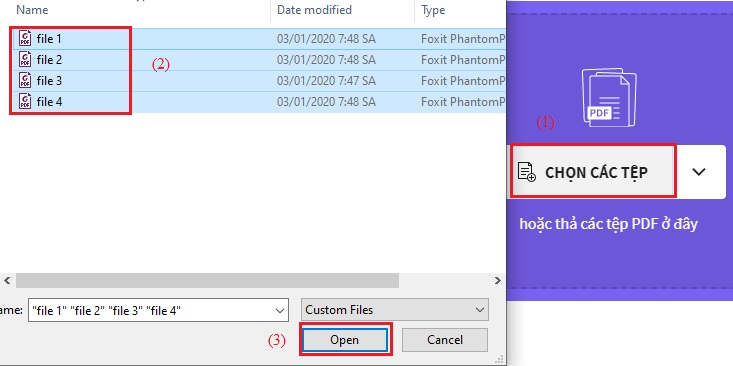
Bước 3: Click chọn Hợp nhất các tệp và nhấn Chọn tùy chọn như hình bên dưới.
.jpg)
Bước 4: Sau đó nhấn chọn GHÉP FILE PDF và ngồi đợi xem thành quả.
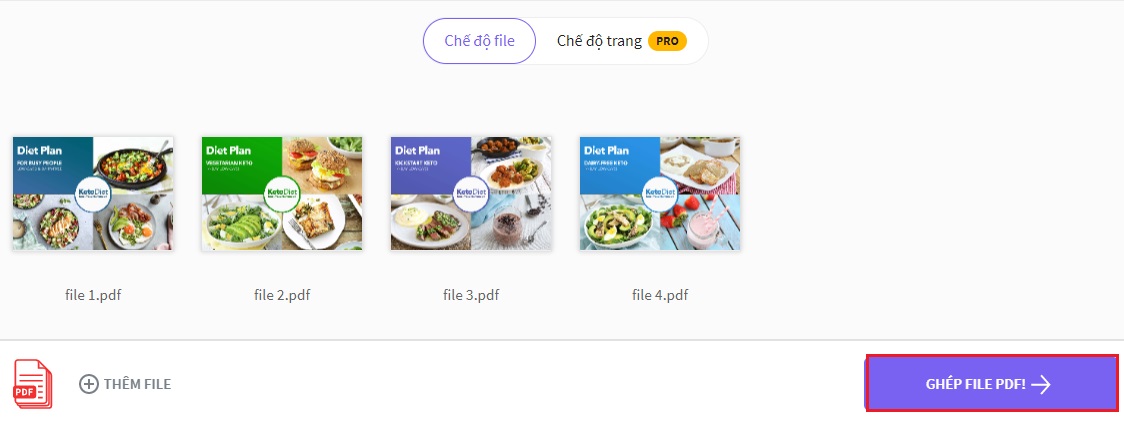
Có thể thấy, đây là những trang tiếng Anh nhưng họ cố tình dịch sang tiếng Việt nên rất cùi về ngôn ngữ :3
Ngoài trang web trên thì bạn cũng có thể sử dụng một số trang khác dưới đây:
- https://tools.pdf24.org/vi/sap-xep-trang-pdf
- https://pdfcandy.com/vn/rearrange-pdf.html
- https://www.ilovepdf.com/vi/to-chuc-pdf
- https://www.pdf2go.com/vi/sort-delete-pdf
- https://www.hipdf.com/vn/rearrange-pdf-pages
Như vậy, bài viết trên đây mình đã giới thiệu cho cac bạn hai phương pháp kết nối file PDF đơn giản nhất, các bạn có thể xem và thực hiện theo nhé.

 Download Photoshop 2020 Full v21 (Đã kích hoạt sẵn)
Download Photoshop 2020 Full v21 (Đã kích hoạt sẵn)  Cách lấy lời bài hát từ video Youtube không cần phần mềm
Cách lấy lời bài hát từ video Youtube không cần phần mềm  Cách chặn quảng cáo trên trình duyệt Web hiệu quả nhất
Cách chặn quảng cáo trên trình duyệt Web hiệu quả nhất  Cách tắt thông báo nhóm Messenger trên điện thoại - máy tính
Cách tắt thông báo nhóm Messenger trên điện thoại - máy tính  Cách đổi lại tên cũ Facebook trên điện thoại và máy tính
Cách đổi lại tên cũ Facebook trên điện thoại và máy tính  Top 8+ phần mềm quay màn hình máy tính nhẹ tốt nhất 2026
Top 8+ phần mềm quay màn hình máy tính nhẹ tốt nhất 2026  Cách xem mật khẩu wifi đã kết nối với Windows 7/10/11 và Mac
Cách xem mật khẩu wifi đã kết nối với Windows 7/10/11 và Mac  Hơn 60+ phím tắt trên máy tính Windows mà bạn nên biết
Hơn 60+ phím tắt trên máy tính Windows mà bạn nên biết  Ưu điểm của giàn tạ đa năng và những lưu ý khi mua
Ưu điểm của giàn tạ đa năng và những lưu ý khi mua  Những lưu ý khi mua ghế tập tạ để có được sản phẩm chất lượng
Những lưu ý khi mua ghế tập tạ để có được sản phẩm chất lượng  Vì sao dụng cụ thể hình Impulse được ưa chuộng trên thị trường
Vì sao dụng cụ thể hình Impulse được ưa chuộng trên thị trường  Đánh giá Apple MacBook Air (M1 2020)
Đánh giá Apple MacBook Air (M1 2020)  Top 8 Kính chống mỏi mắt Lọc ánh sáng xanh khi dùng máy tính hàng đầu
Top 8 Kính chống mỏi mắt Lọc ánh sáng xanh khi dùng máy tính hàng đầu  TOP 10 máy scan tốt nhất các hãng Canon - HP - Epson...
TOP 10 máy scan tốt nhất các hãng Canon - HP - Epson...  Đánh giá Samsung Galaxy M62: Pin siêu khủng - 4 Camera tha hồ chụp ảnh
Đánh giá Samsung Galaxy M62: Pin siêu khủng - 4 Camera tha hồ chụp ảnh  Đánh giá chi tiết điện thoại Huawei Mate 40 Pro
Đánh giá chi tiết điện thoại Huawei Mate 40 Pro  Chia sẻ cách tải file Google Drive bị khóa tính năng download
Chia sẻ cách tải file Google Drive bị khóa tính năng download  Cách sửa lỗi “Windows cannot complete the extraction error” trên Windows
Cách sửa lỗi “Windows cannot complete the extraction error” trên Windows  Share Key Office 2019 Full mới nhất 2026 [Hoạt động 100%]
Share Key Office 2019 Full mới nhất 2026 [Hoạt động 100%]  Cách get link Shutterstock - Tải ảnh từ Shutterstock miễn phí
Cách get link Shutterstock - Tải ảnh từ Shutterstock miễn phí  Hướng dẫn get link Fshare thành công 100% - không bị giới hạn tốc độ
Hướng dẫn get link Fshare thành công 100% - không bị giới hạn tốc độ  Cách kiểm tra ai hay vào Facebook của mình nhất 2026
Cách kiểm tra ai hay vào Facebook của mình nhất 2026  Cách format ổ cứng về trạng thái ban đầu sạch 100% dữ liệu
Cách format ổ cứng về trạng thái ban đầu sạch 100% dữ liệu  Hướng dẫn sử dụng Win 10 PE (Win Mini) để cứu hộ máy tính chuyên nghiệp
Hướng dẫn sử dụng Win 10 PE (Win Mini) để cứu hộ máy tính chuyên nghiệp 



![Download win 10 1909 [32bit+64bit] nguyên gốc từ Microsoft](https://freetuts.net/upload/product_series/images/2021/09/14/2404/download-win10-1909-19h2-3.jpg)














